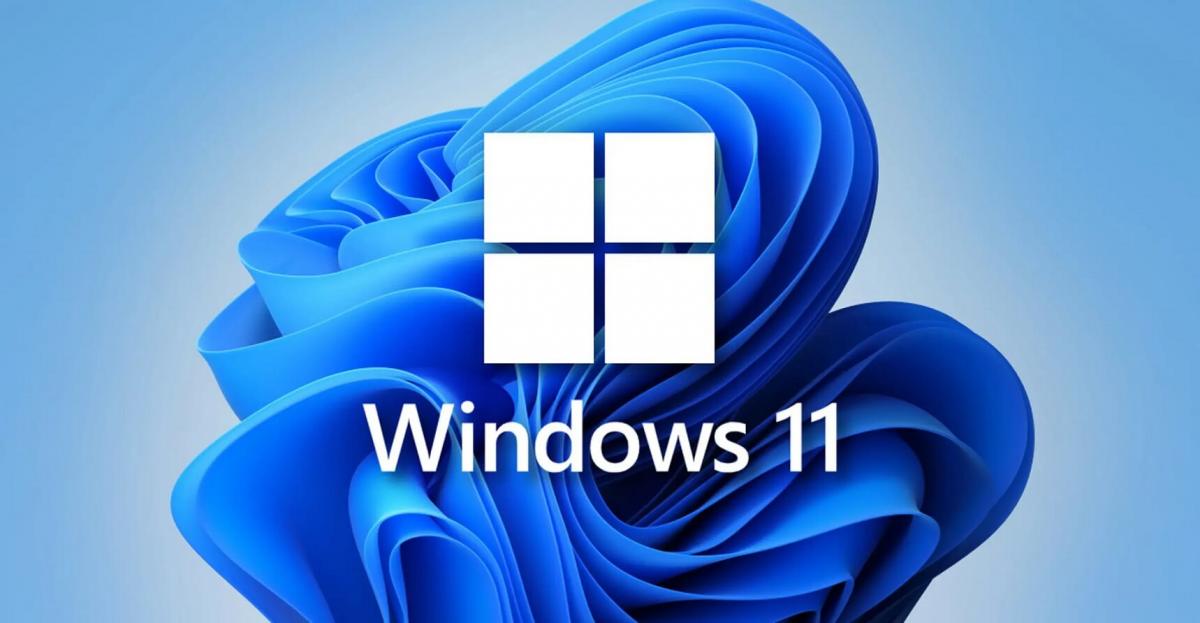
Пользователи Windows 10 активно переходят на Windows 11 – сейчас разница между двумя ОС составляет менее 1%. Объясняется это просто: до окончания срока бесплатной поддержки "десятки" остается меньше трех месяцев, после чего пользователи останутся без защиты.
Для новых пользователей Windows 11 в сети появился гайд по оптимизации винды. Для комфортного пользования актуальной ОС рекомендуется удалить ненужные компоненты, выставить лучшие настройки персонализации, а также отключить процессы, которые шпионят за компьютером и "жрут" ресурсы.
Шаг №1. Удаление лишних приложений из меню "Пуск"
Откройте меню "Пуск" и определите ненужные вам предустановленные приложения. Щелкните по ним правой кнопкой мыши и выберите пункт "Удалить".
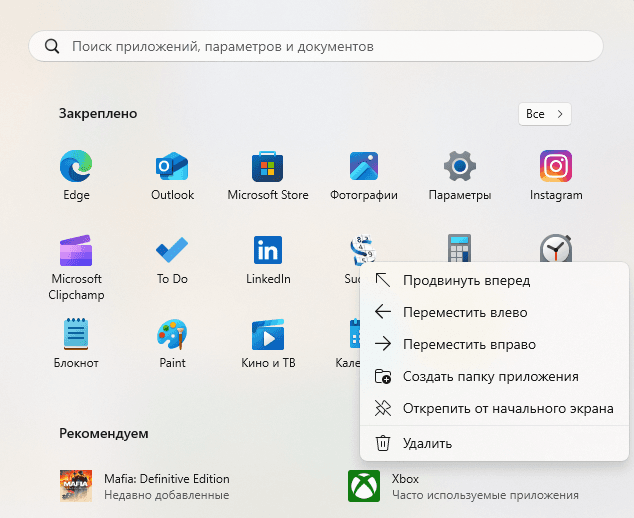
Шаг №2. Настройка меню "Пуск"
Кликните правой кнопкой мыши по области меню "Пуск" и выберите пункт Параметры меню "Пуск"" для настройки отображения элементов.
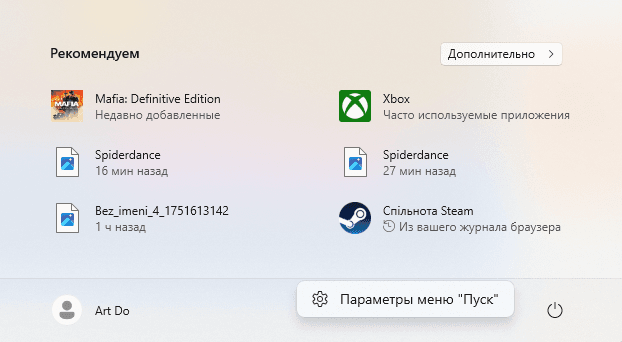
В меню "Макет" выберите "Больше закреплений". Затем найдите и отключите следующие параметры: "Показывать рекомендуемые файлы", "Показывать рекомендации с советами", "Отображать уведомления, касающиеся учетной записи".
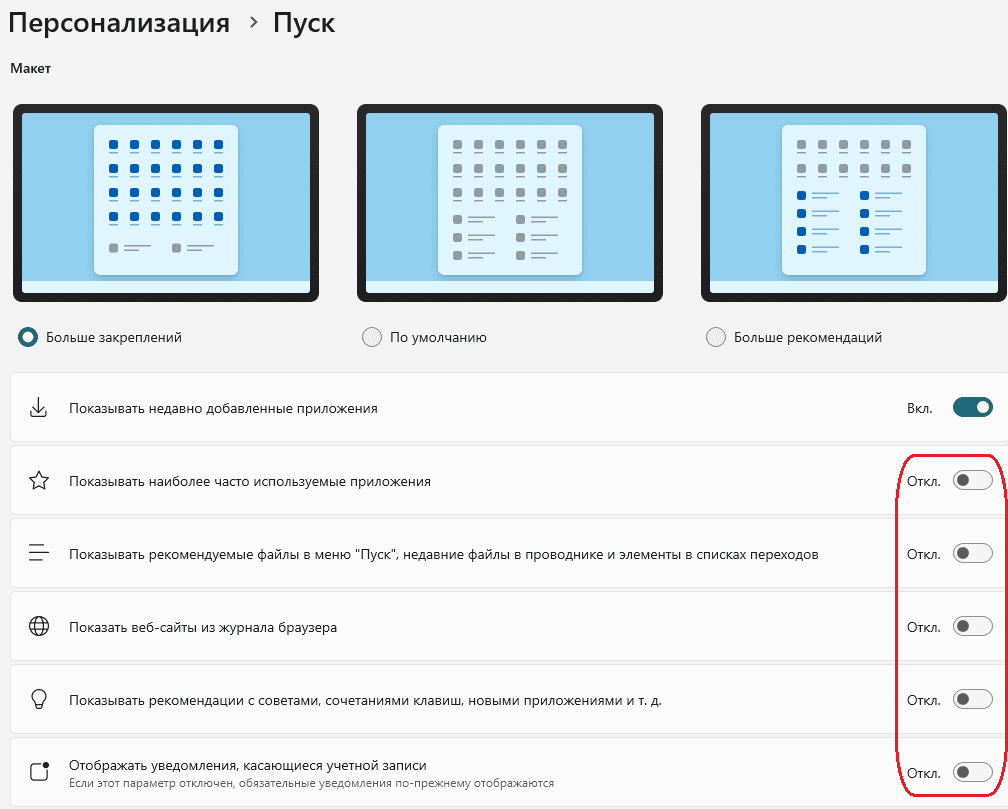
Шаг №3. Удаление системных приложений
Щелкните правой кнопкой мыши по "Пуску" и перейдите в "Приложения" → "Установленные приложения".
В открывшемся списке найдите и удалите приложения: Copilot, Центр отзывов, Game Assist, Microsoft Bing, Microsoft Clipchamp, Microsoft To Do, Teams, Power Automate, Quick Assist, Xbox Live. Чтобы удалить приложение, нажмите на три точки рядом с его названием и выберите "Удалить".
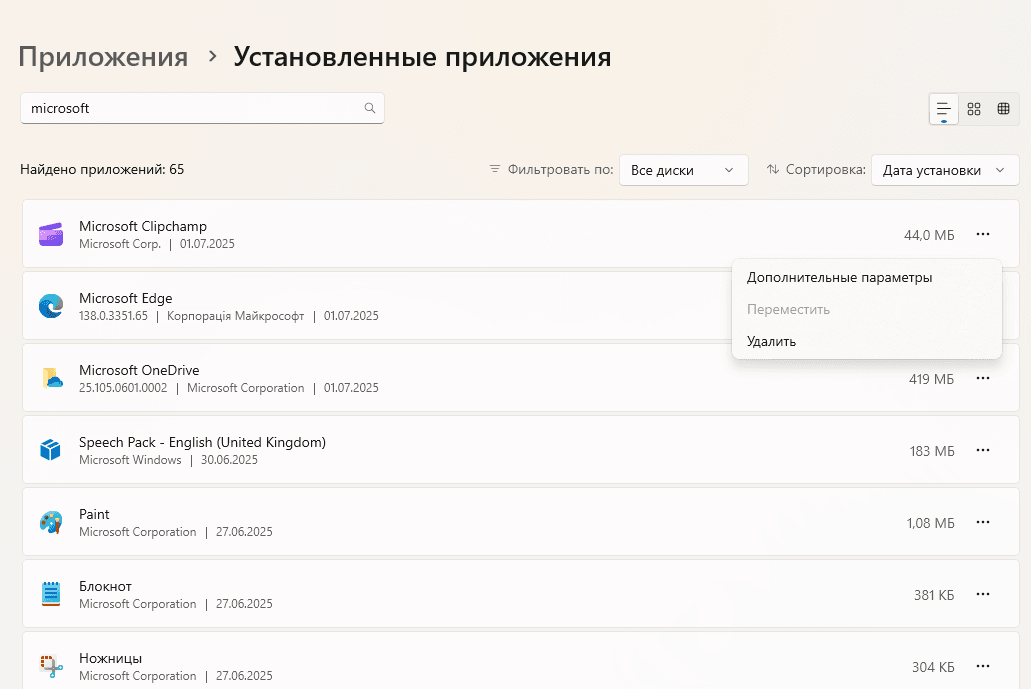
Шаг №4. Настройка мыши для более точного управления
Нажмите на значок Поиска на панели задач и введите "Параметры мыши". Откройте соответствующее приложение из списка результатов. Перейдите в раздел "Дополнительные параметры мыши".
Во вкладке "Параметры указателя" снимите флажок с опции "Включить повышенную точность указателя". Нажмите "Применить", затем "ОК".
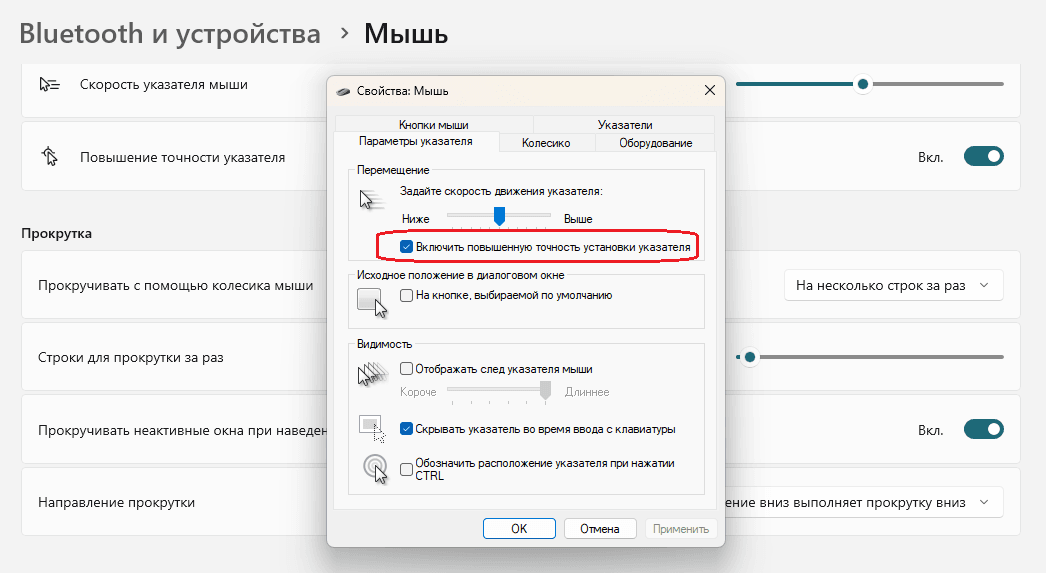
Шаг №5. Настройка Проводника
Откройте Проводник и перейдите в раздел "Этот компьютер". В верхней строке меню нажмите на кнопку с тремя точками и выберите "Параметры".
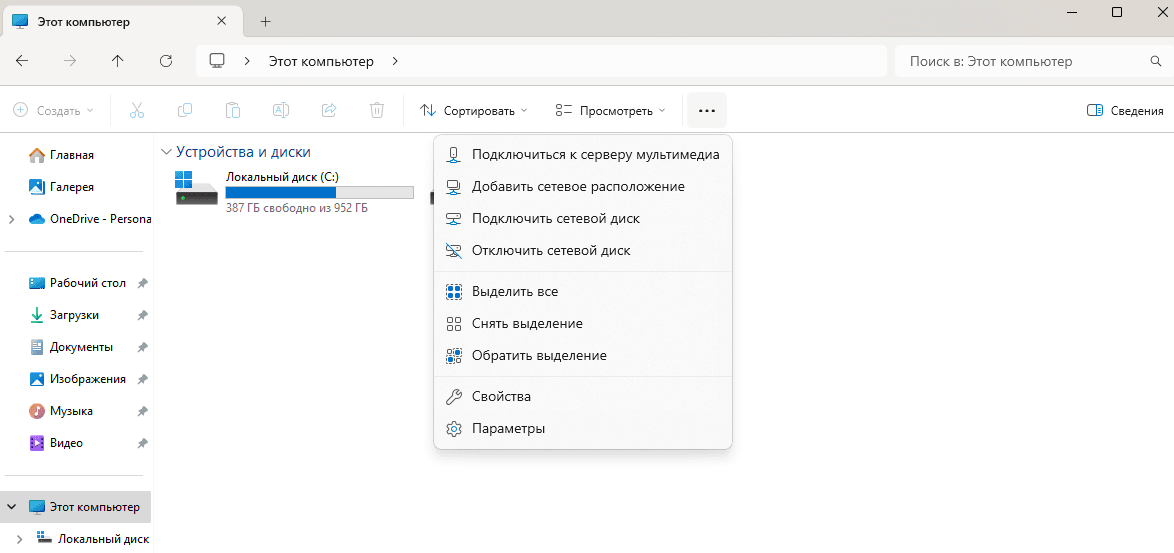
В открывшемся окне, в меню "Открывать Проводник для", выберите "Этот компьютер". После чего в разделе "Конфиденциальность" снимите все три флажка.
Нажмите кнопку "Очистить" рядом с пунктом "Очистить журнал проводника". Затем нажмите "Применить" и "ОК".
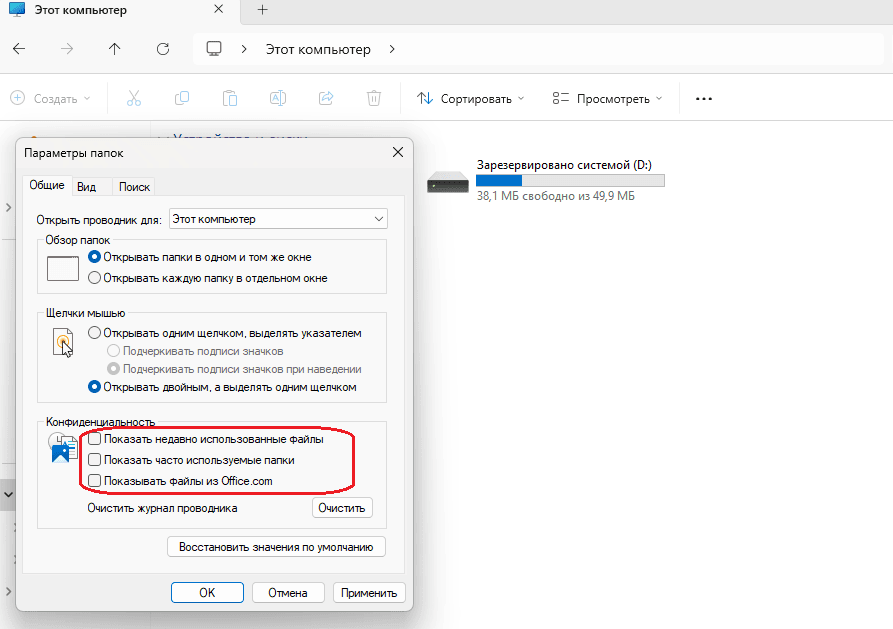
Шаг №6. Настройка Корзины
На рабочем столе кликните правой кнопкой мыши по "Корзине" и выберите "Свойства". В открывшемся окне установите параметр "Уничтожать файлы сразу", а для того, чтобы не удалять нужные файлы поставьте галочку "Запрашивать подтверждение на удаление".
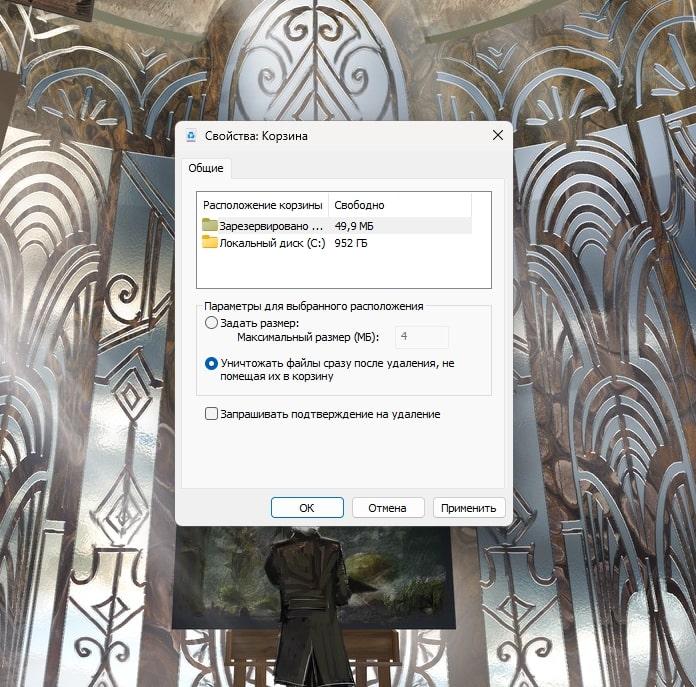
Шаг №7. Настройка Диспетчера задач и Автозагрузки
Нажмите Ctrl + Alt + Del и выберите "Диспетчер задач". Перейдите на вкладку в "Параметры". Найдите пункт "Поверх других окон" и поставьте галочку.
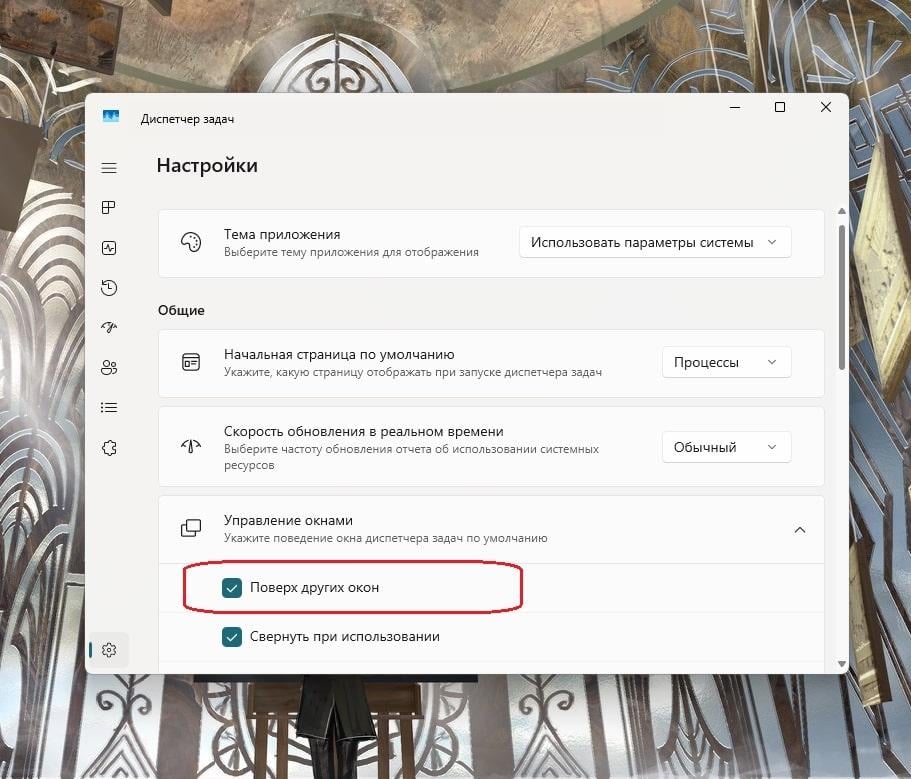
Перейдите на вкладку "Автозагрузка". Просмотрите список приложений, которые запускаются одновременно с Windows. Для программ, которые не нужны вам сразу после запуска системы, кликните по ним и нажмите кнопку "Отключить".
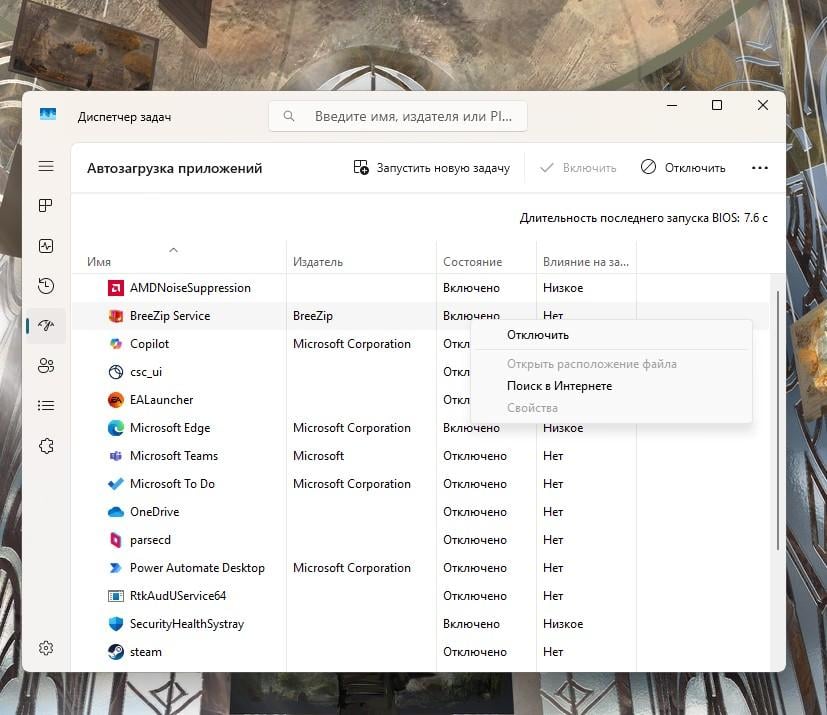
Шаг №8. Выбор схемы электропитания
Нажмите на значок Поиска на панели задач, введите "Электропитание" и откройте одноименное приложение. В открывшемся окне нажмите "Показать дополнительные схемы", чтобы получить доступ к расширенным вариантам настройки питания.
Выберите схему "Высокая производительность". Или GameTurbo при игровых сессиях.
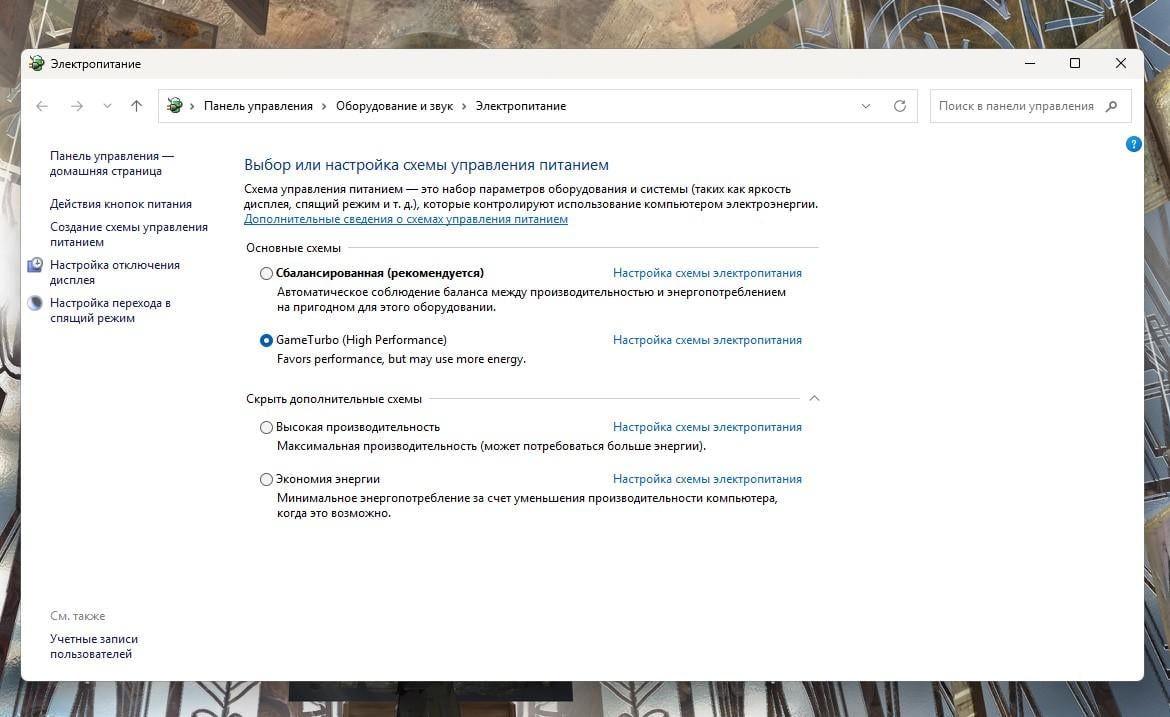
Теперь Windows 11 должна работать быстрее и стабильнее, потреблять меньше оперативной памяти, а интерфейс – включая раздел "Пуск" и панель задач – стали чище и удобнее. Управление мышью стало более точным и отзывчивым, что делает повседневную работу комфортнее.
Оптимизируем Windows 11 за 4 минуты: видеоинструкция
Если вам интересны другие полезные лайфхаки, УНИАН рассказывал о самом простом способе повысить производительность телефона, а заодно продлить жизнь аккумулятору. Для этого нужно хотя бы раз в неделю выполнять одну процедуру.
Также рассказывали, как быстро очистить динамик смартфона. Иногда достаточно воспользоваться самоочисткой динамиков с помощью звука. А займет это 5 минут от силы.

